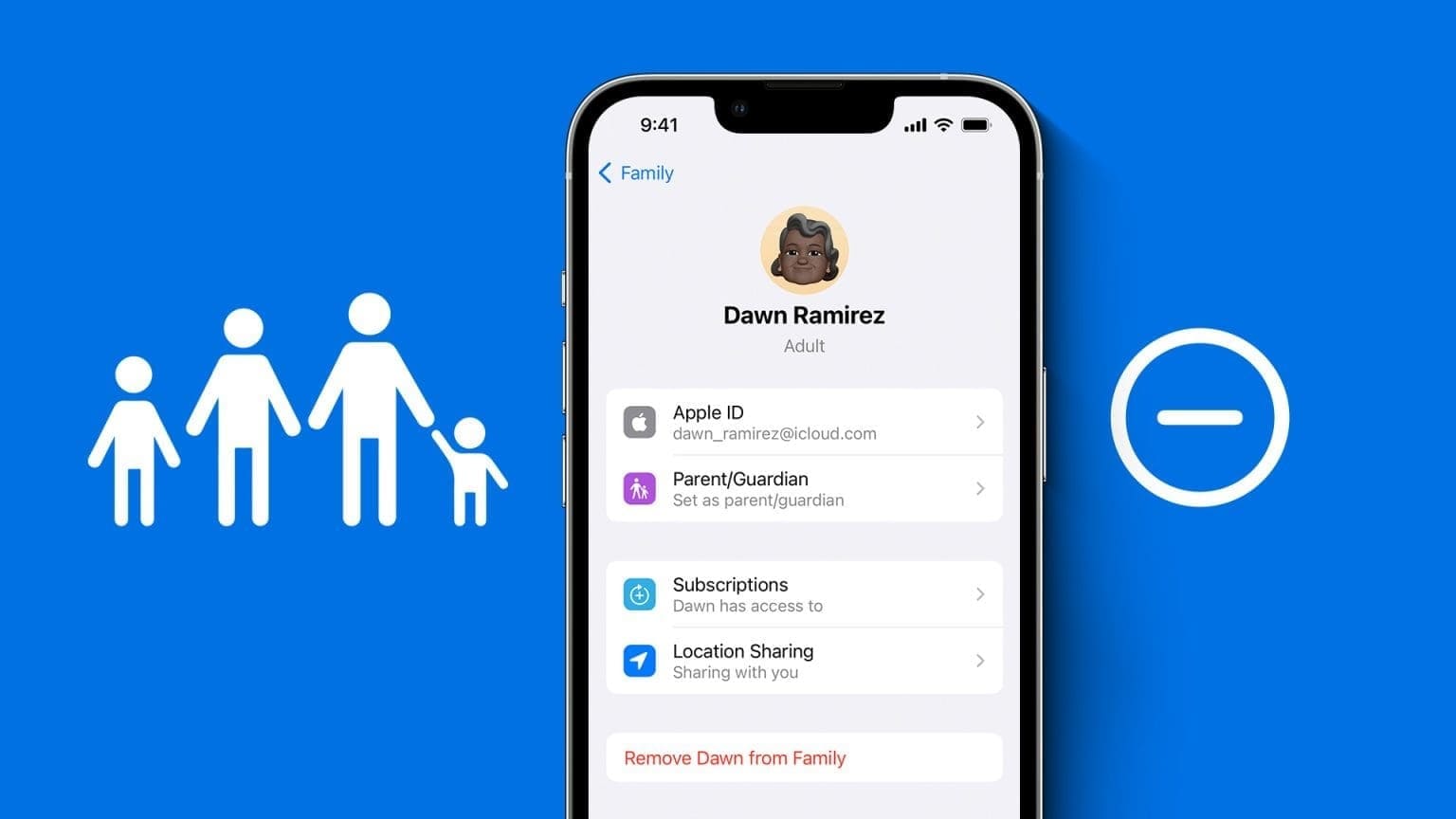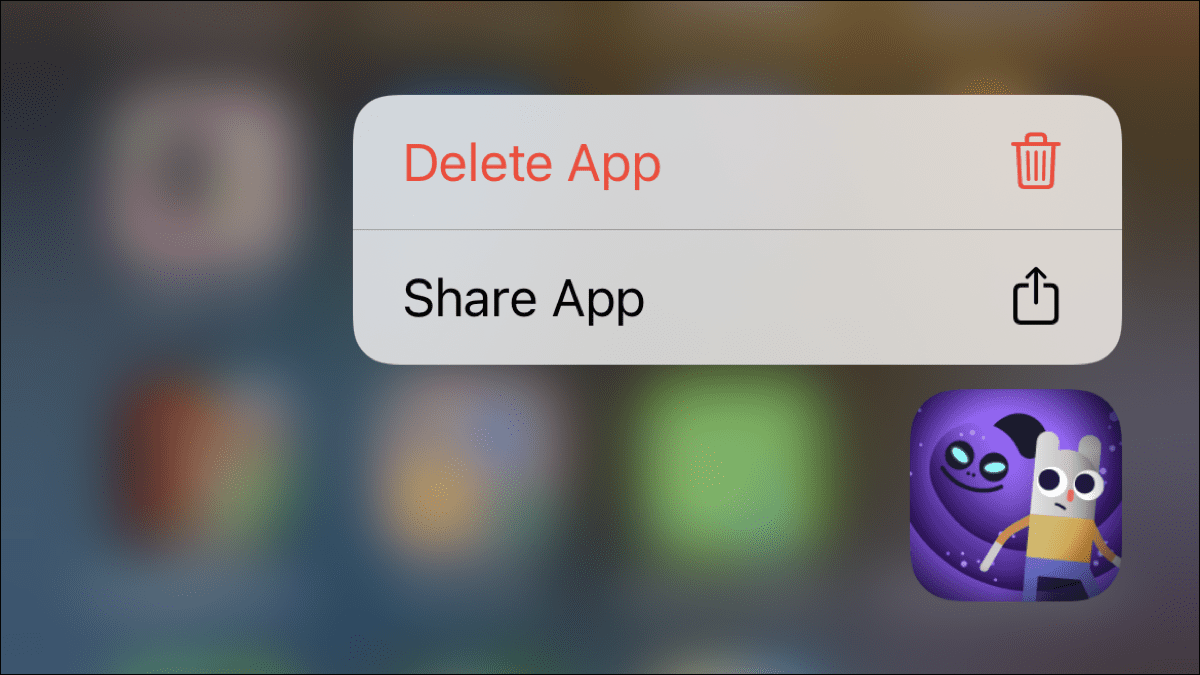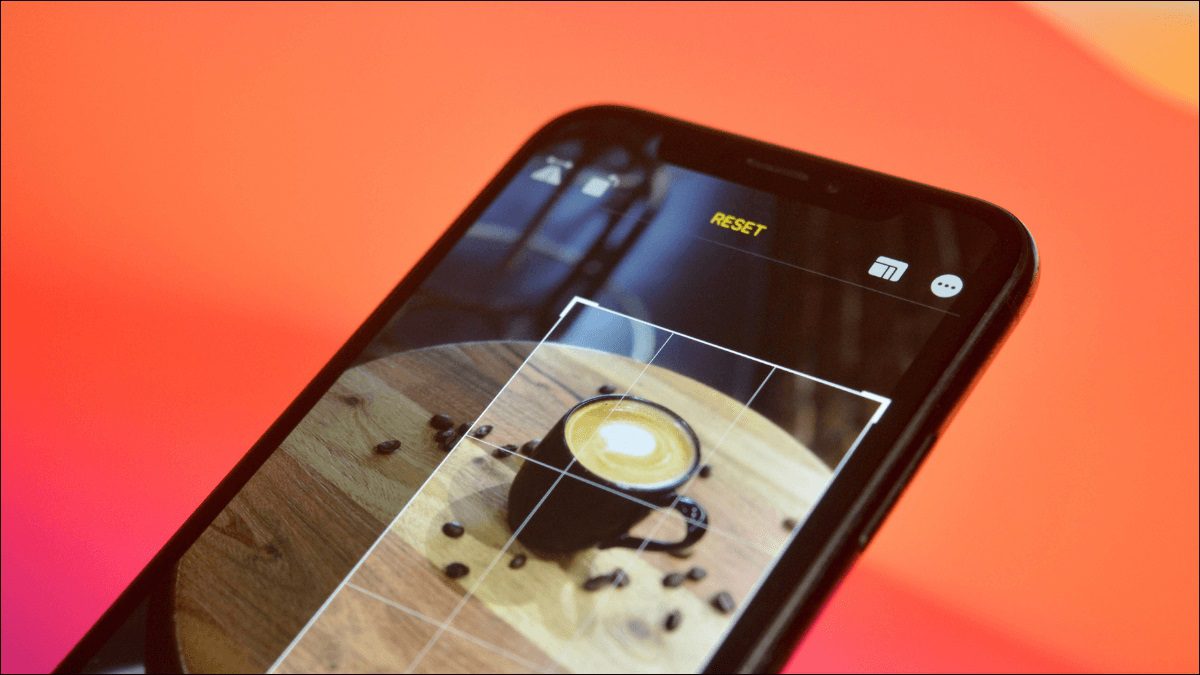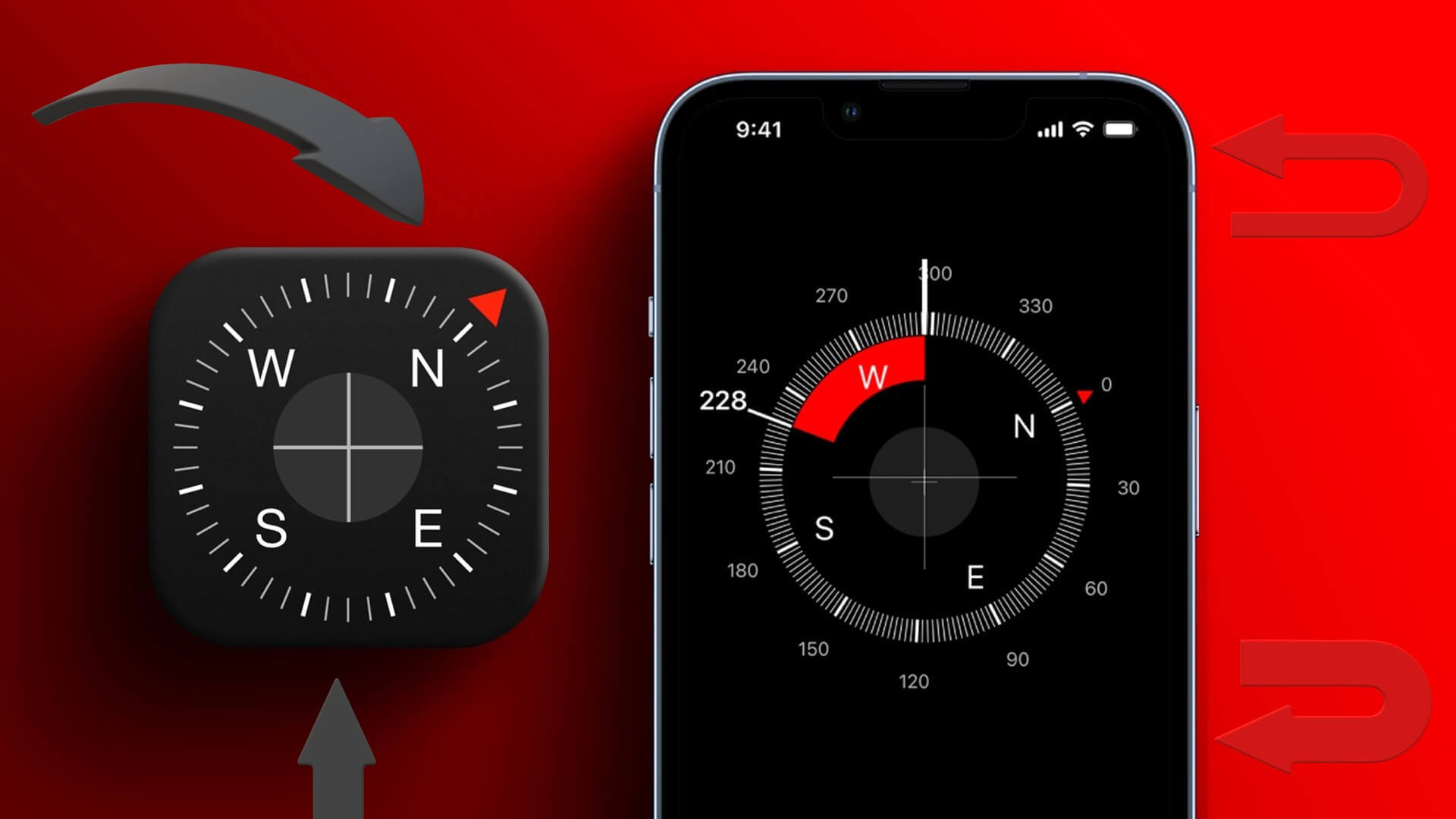Hvis du bruger Apple Watch Hvis du ikke har tjekket din tilgængelige lagerplads i lang tid, eller hvis du har mange uønskede apps, er du kommet til det rette sted. I denne artikel viser vi dig, hvordan du fjerner apps fra dit Apple Watch for at frigøre lagerplads og rydde op på din startskærm.

Der er ikke meget, du kan gøre for at frigøre lagerplads på dit Apple Watch; afinstallation af apps er den eneste praktiske mulighed. Heldigvis kan du også fjerne nogle forudinstallerede apps fra dit Apple Watch. Derudover viser vi dig også, hvordan du deaktiverer automatiske app-downloads på dit Apple Watch. Lad os komme i gang.
Metode 1: Sådan sletter du apps direkte på Apple Watch
Den første metode er at slette appen direkte fra dit Apple Watch. Trinene varierer dog afhængigt af, hvordan du ser dine apps på startskærmen – om du bruger gitter- eller listevisning.
Slet en app i gittervisning
Sådan sletter du en app i gittervisning på Apple Watch.
Trin 1: Klik på digital Crown For at gå til Apple Watch-startskærmen.
Trin 2: Tryk længe et vilkårligt sted på din startskærm. Fortsæt med at gøre dette, indtil appikonerne begynder at vibrere.
Trin 3: Klik på ikonet krydsmærke Bedste app at afinstallere.
Trin 4: Klik på Anvend slette Til bekræftelse.
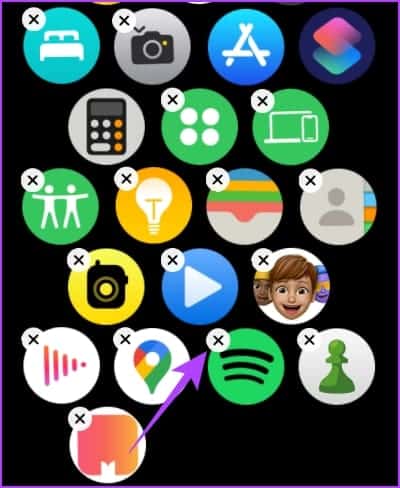
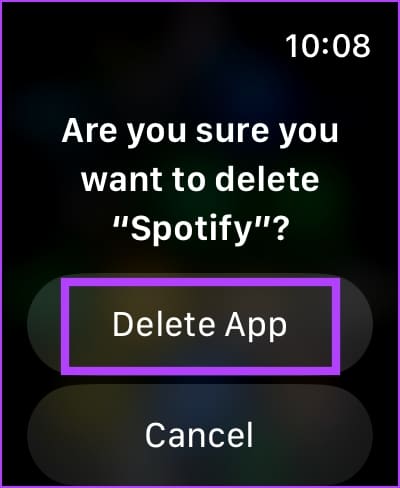
Hvis du dog har problemer med at finde den app, du vil slette, skal du rulle ned i gittervisningen og derefter trykke på Listevisning for at ændre ikonskemaer.
Slet Apple Watch-appen i listevisningen
Vi foretrækker at bruge listevisning til at slette apps, fordi appsene er organiseret alfabetisk, hvilket gør dem nemme at rulle igennem og finde. Sådan fjerner du apps på dit Apple Watch ved hjælp af listevisning.
Trin 1: Lede efter Ansøgning som du vil afinstallere, og tryk derefter længe på den.
Trin 2: Klik på krydsikonet for atAfinstaller appen.
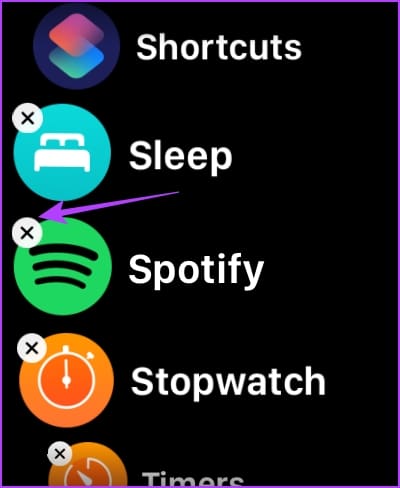
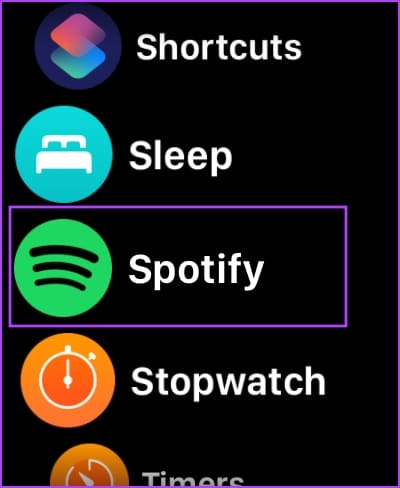
Trin 3: Klik på Anvend slette Til bekræftelse.
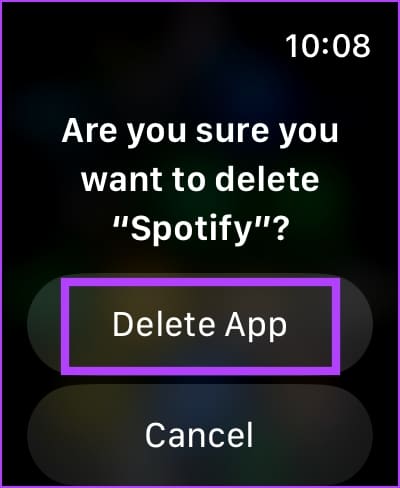
Alternativt kan du stryge til venstre på en app i listevisningen for at finde slettemuligheden.
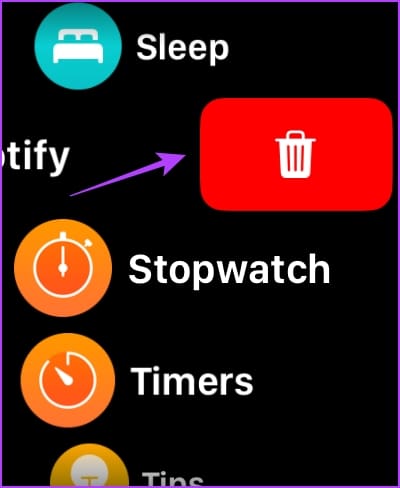
En anden måde at fjerne apps på dit Apple Watch er at bruge Watch-appen på din iPhone.
Metode 2: Afinstaller apps ved hjælp af Ur-appen på iPhone
Hvis du har problemer med at finde den app, du vil slette, på din lille disk, kan du bruge Watch-appen på din iPhone til hurtigt at finde og slette appen. Sådan gør du:
Trin 1: Åbn Watch-appen på din iPhone, og gå til fanen Mit ur Fra bunden.
Trin 2: Rul til en sektion Installeret på Apple Watch Vælg den app, du vil slette.
Trin 3: Sluk for kontakten Vis appen på Apple Watch.
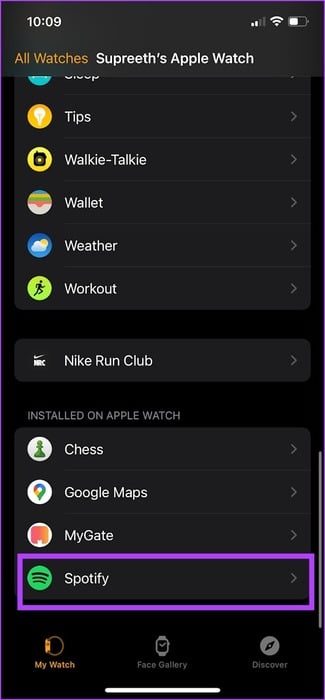

Hvis du gør det, fjernes appen på dit Apple Watch. Udover at fjerne apps kan du også Test din Apple Watch-forbindelse fra din iPhone.
Liste over indbyggede apps på Apple Watch, som du kan afinstallere
Som tidligere nævnt kan du også fjerne forudinstallerede apps på dit Apple Watch ved hjælp af samme metode. Bemærk dog, at du kun kan afinstallere disse apps på selve Apple Watch – du kan ikke bruge Watch-appen på din iPhone.
Her er en liste over apps, du kan afinstallere på dit Apple Watch, hvis du har watchOS 9.4 eller nyere.
- Aktivitet
- dybde
- Nødsirene
- skab
- hjerterytme
- Kort
- Tegnebog
- træne
- Verdensur
Bonus: Stop Apple Watch fra automatisk at downloade apps
Når du installerer en app på din iPhone, der er kompatibel med Apple Watch, downloades appen også automatisk til dit Apple Watch. Sådan slår du automatiske downloads fra på dit Apple Watch.
Brug af Apple Watch
Trin 1: Klik på digital Crown For at åbne startskærmen på dit Apple Watch skal du trykke på appen. Indstillinger.
Trin 2: Rul ned, og tryk på App Store.
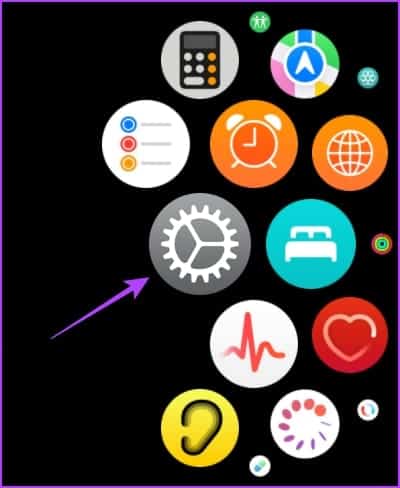
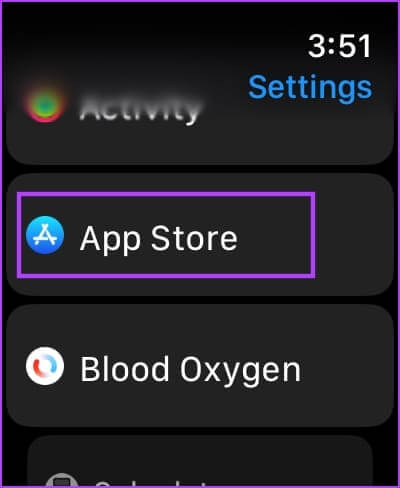
Trin 3: Sluk for kontakten Automatiske downloads.
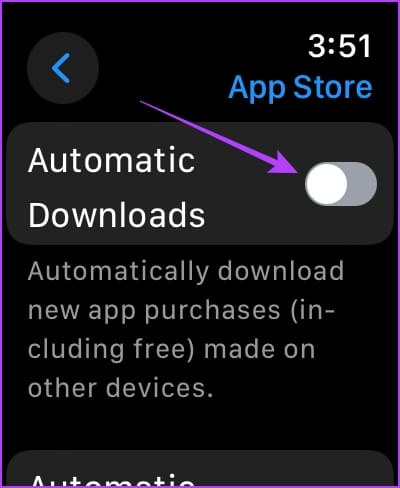
Brug af Watch-appen på iPhone
Trin 1: Åbn Watch-appen på din iPhone, og gå til fanen Mit ur.
Trin 2: Rul ned for at finde عدادات App Store.
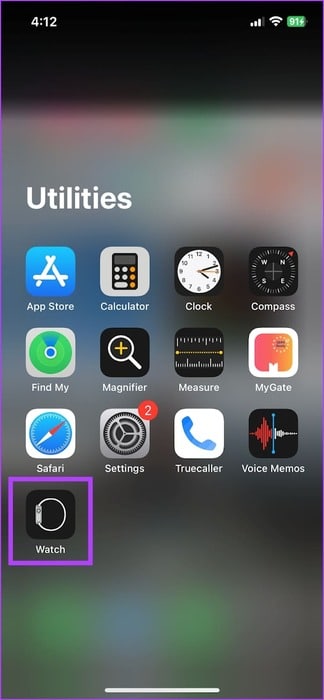
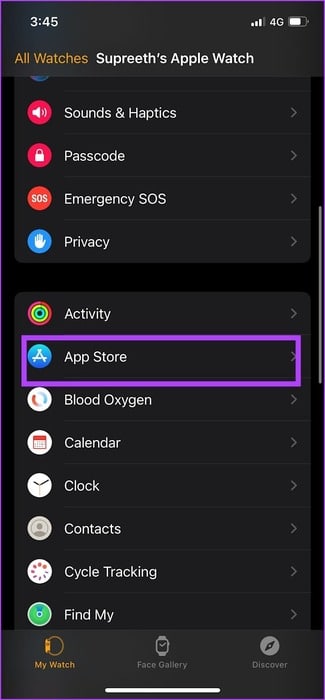
Trin 3: Sluk for kontakten. Automatiske downloads.
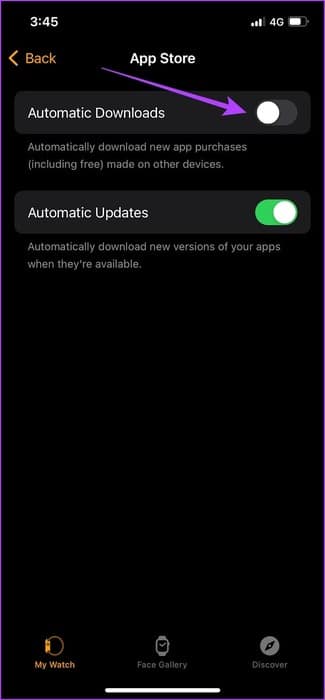
almindelige spørgsmål:
Q1. Kan man downloade apps på Apple Watch?
Svar: Nej, du kan ikke downloade apps på Apple Watch.
Q2. Hvis jeg sletter en app på mit Apple Watch, bliver den så slettet på min iPhone?
Svar: Ja. Hvis du fjerner en app på din iPhone, slettes den også på dit Apple Watch.
Q3. Hvordan geninstallerer jeg apps på Apple Watch?
Svar: Du kan bruge App Store på dit Apple Watch til at downloade apps igen.
Frigør lagerplads på dit Apple Watch
Vi håber, at denne artikel hjælper dig med at fjerne apps fra dit Apple Watch og frigøre plads. Derudover kan du også fjerne downloadet indhold, f.eks. musik, fra dit Apple Watch for at frigøre plads. Se også: Sådan bruger du WhatsApp på Apple Watch.